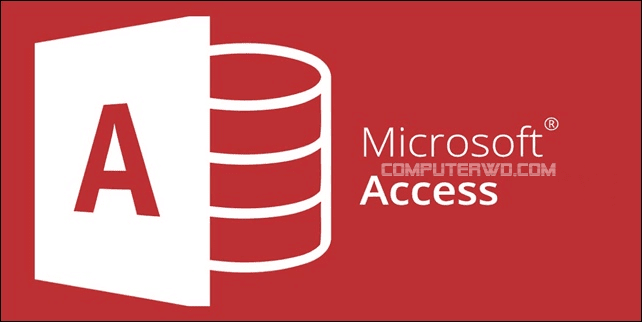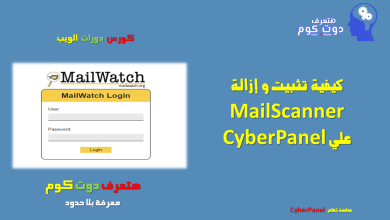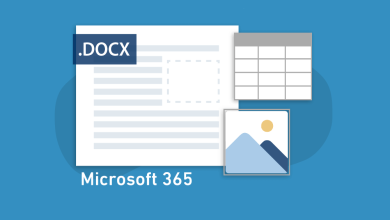دورة احترافية في قواعد البيانات اكسس تعلمها بسهولة الدرس التاسع و الاخيرة
- مهارة عمل فاتورة.
- وضع صورة كأمر لإغلاق البرنامج.
- عمل Command Button لتشغيل برنامج الـ Excel.
- عمل Command Button لتشغيل برنامج الـ Word.
- عمل Command Button لإنهاء البرنامج.
- عمل شاشة التقارير الرئيسية.
- مهارة إنشاء Parameter Query بشكل متقدم.
- لوحة التبديل Switchboard.
- تشفير قاعدة البيانات.
1- مهارة عمل فاتورة.
الخطوات:
- يتم فتح جدول ” تفاصيل الطلبيات ” هي وضع الـ Design.
- يتم التأكد من وجود حقل ” سعر الوحدة ” بشرط أن يكون ( Number )، وكذلك حقل ” الكمية ” بشرط أن يكون ( Number ).
- يتم عمل Query يبنى على جدول ” تفاصيل الطلبيات “.
- ننزل إلى الشبكة ما نريد من الحقول ولكن بصفة أساسية حقل ” سعر الوحدة ” و حقل ” الكمية “.
- نضغط على حقل جديد ( حقل محسوب ) ثم نضغط على Build في شرط الأدوات Query Design bar.
- تظهر نافذة ” Expression Builder:
- Double Click على الـ Tables بالجانب الأيمن ثم اختار جدول ” تفاصيل الطلبيات “.
- Double Click على ” سعر الوحدة ” ثم اضغط على علامة الضرب ” * “.
- Double Click على ” الكمية ” ثم أعطى اسم لهذا الحقل المحسوب بأن اذهب إلى بداية السطر و اكتب الاسم الجديد للحقل و ليكن ” Value3 ” ثم اكتب ” : “.
- احفظ هذا الـ Query ثم أغلقه.
- يتم عمل نموذج جدولي على هذا الـ Query ثم بعد ذلك يتم عمل Report على الـ Query السابق.
2- وضع صورة كأمر لإغلاق البرنامج
الخطوات:
- نفتح F4 في وضع الـ Design.
- نضع Label نكتب عليه ” الشاشة الرئيسية لبرنامج المخازن “.
- نضع الأداة Image ثم نختار صورة مناسبة ثم نضبط خصائص الصورة من Properties.
- Right click Properties Event.
- أمام On Dbl Click نضغط على الثلاث نقاط اختار Macro Builder.
- اختار Action Quit ( الخروج ).
- ندخل على قسم الـ Other و أمام الـ Control Tip Text اكتب رسالة مناسبة تظهر عندما يضع المستخدم مؤشر الفأرة على هذه الصورة و ليكن ” إذا ضغط مرتين سوف تخرج نهائيا من البرنامج “.
3- عمل Command Button لتشغيل برنامج الـ Excel
الخطوات:
- يتم الدخول في وضع الـ Design View في النموذج F4.
- نظهر الـ Toolbox و نتأكد من تنشيط Control Wizard.
- نضغط على الـ Command Button في شريط الأدوات تظهر نافذة Command Button Wizard.
- اختار Appellation ثم اختار Run Ms Excel ثم Next.
- اختار الأيقونة أو اسم الـ Button.
- Finish.
4- عمل Command Button لتشغيل برنامج الـ Word
الخطوات:
- يتم الدخول في وضع الـ Design View في النموذج F4.
- نظهر الـ Toolbox و نتأكد من تنشيط Control Wizard.
- نضغط على الـ Command Button في شريط الأدوات تظهر نافذة Command Button Wizard.
- اختار Appellation ثم اختار Run Ms Word ثم Next.
- اختار الأيقونة أو اسم الـ Button.
Finish.
5 عمل Command Button لإنهاء البرنامج
الخطوات:
- يتم الدخول في وضع الـ Design View في النموذج F4.
- نظهر الـ Toolbox و نتأكد من تنشيط Control Wizard.
- نضغط على الـ Command Button في شــريط الأدوات، تظــهر نافذة Command Button Wizard.
- اختار Appellation ثم اختار Quit Application ثم Next.
- اختار الايكونة أو اسم الـ Button.
- Finish.
6- عمل شاشة التقارير الرئيسية
1- وضع الـ Labels المناسبة تقسيم الشاشة :
- يتم إنشاء نموذج ليس مبنياً على شئ.
- يتم وضع Label مكتوب عليه ” شاشة التقارير الرئيسية “.
- يتم وضع Label بأعلى الشاشة بالجانب الأيمن، مكتوب عليه ” عرض التقارير “.
- يتم وضع Label بأعلى الشاشة بالجانب الأيسر، مكتوب عليه ” طباعة التقارير “.
- نستخدم الأداة Line لتقسيم الشاشة.
2- عمل Command Button لمعاينة تقرير معين:
- نختار Command Button ( مع تنشيط الـ Control Wizard ) لمعاينة تقرير معين.
- تظــهر نافذة Command Button Wizard.
- Categories: نختار من تحتها Report Operations.
- Actions: نختار من تحتها Preview Report ثم Next.
- تظهر نافذ اختار منها اسم التقرير المناسب ثم Next.
- اختار اسم الـ Command أو الايكونة المناسبة ثم Next.
- تظهر نافذة تسال عن اسم الـ Command البرمجي ثم Finish.
2- عمل Command Button لطباعة تقرير معين:
- نختار Command Button ( مع تنشيط الـ Control Wizard ) لمعاينة تقرير معين.
- تظــهر نافذة Command Button Wizard.
- Categories: نختار من تحتها Report Operations.
- Actions: نختار من تحتها Print Report ثم Next.
- تظهر نافذ اختار منها اسم التقرير المناسب ثم Next.
- اختار اسم الـ Command أو الايكونة المناسبة ثم Next.
- تظهر نافذة تسال عن اسم الـ Command البرمجي ثم Finish.
3- عمل Command Button الخروج من شاشة التقارير:
- نضع Command Button على شاشة التقارير الرئيسية ( مع عدم تنشيط Control Wizard ).
- ندخل على Command Button Properties و أمام On Click بقسم الـ Event نضغط على الثلاث نقاط.
- نحتار Macro Builder.
- نختارClose من الـ Action.
- Save: No.
4- عمل Command Button لفتح نموذج ” شاشة التقارير الاساسية ” بـ F4
- نفتح نموذج F4 في وضع الـ Design View.
- نضع Command Button مكتوب عليه ” شاشة التقارير ” بشرط عدم تنشيط Control Wizard.
- أمام On Click نختار Macro Builder.
- نحتار OpenForm و أمام Form Name نحتار ” شاشة التقارير الرئيسية “.
7 مهارة إنشاء Parameter Query بشكل متقدم
حيث المستخدم سوف يدخل شروط البحث في الـ Text Box داخل النموذج.
مثال:
بفرض أن لدينا تواريخ الطلبيات، و نريد عمل Parameter Query للبحث عن الطلبيات التي تنحصر داخل مدى معين. و يكون شرط البحث في هذه الحالة هو التاريخ.
1- انشاء نموذج البحث عن تاريخ الطلبيات:
الخطوات:
- نتأكد من وجود جدول إجمالي الطلبيات، و به حقل ” تاريخ تسليم الطلبية ” و هو Date/Time، و مسجل به تواريخ فعلية.
- يتم إنشاء نموذج جديد غير مؤسس على شئ,
- نضع Label و نكتب عليه ” شاشة البحث عن الطلبيات “.
- نضع Tex Box و نكتب على الـ Label الخاص به ” تاريخ بداية البحث “، كذلك يتم تغيير الاسم البرمجي من قسم Other و نكتب أمام الـ Name ” Startdate “.
- نضع Tex Box آخر، و نكتب على الـ Label الخاص به ” تاريخ نهاية البحث “، كذلك يتم تغيير الاسم البرمجي من قسم Other و نكتب أمام الـ Name ” Endtdate “.
- نضع Command Button ( بدون تنشيط Control Wizard ) مكتوب عليه ” استعراض نتيجة البحث “.
- نضع Command Button ( بدون تنشيط Control Wizard ) مكتوب عليه ” تقرير عن نتيجة البحث “.
- نضع Command Button مكتوب عليه “إغلاق الشاشة “.
- يحفظ هذا النموذج باسم ” شاشة البحث عن تاريخ تسليم الطلبية “.
2- عمل Parameter Query:
- يتم إنشاء Query مبنى على جدول إجمالي الطلبيات.
- ننزل إلى الشبكة حقلي ” كود الطلبية ” و ” تاريخ تسليم الطلبية “.
- تحت حقل” تاريخ تسليم الطلبية ” و أمام الـ Criteria نضغط Build في شريط الأدوات Query Design.
- تظهر نافذة Expression Builder:
- نضغط على علامة الـ Plus ( + ) الموجودة بجانب الـ Forms.
- ثم اضغط على All Forms.
- ثم اختار النموذج الذي تم عمله في الخطوات السابقة و هو نموذج ” شاشة البحث عن تاريخ تسليم الطلبية “.
- يظهر في القسم الأوسط أسماء الـ Text Boxes التي تم عملها من قبل.
- يتم كتابة Between في بداية السطر الخاص بكتابة الكود.
- Double Click على startdate ( text box ).
- نكتب And.
- Click على enddate ( text box ).
- فيكن شكل الـ Expression كالاتي:
| Between Forms![بحث عن تاريخ الطلبيات]![startdate] and Forms![بحث عن تاريخ الطلبيات]![enddate] |
- نحفظ هذا الـ Query و نغلقه.
3- ربط Command Buttons باستعلام البحث عن تاريخ تسليم الطلبيات
- نفتح نموذج ” شاشة البحث عن تاريخ تسليم الطلبية “في وض الـ Design.
- ننشط الـ Command Button المكتوب عليه ” نتيجة الحث “.
- نربط هذا الـ Command Button بـ Macro و ذلك باختيار OpenQuery من الـ Action.
- ثم أمام الـ Name نختار الاستعلام الذي تم عمله من قبل و هو ” استعلام البحث عن تاريخ تسليم الطلبيات “.
4- ربط Command Buttons تقرير البحث عن تاريخ تسليم الطلبيات
- انشط الـ Command Button المكتوب عليه ” تقرير عن نتيجة البحث “.
- نربط هذا الـ Command Button بـ Macro.
- و ذلك باختيار OpenReport من الـ Action. بشرط أن يكون تم عمل تقرير مسبقاً مبنياً على الاستعلام السابق و المختص بعمل بحث عن تاريخ تسليم الطلبية.
8- لوحة التبديل Switchboard
- نتأكد أننا في قاعدة البيانات.
- Tools Add-Ins Switchboard Manager.
- تظهر نافذة ” Switchboard Manger ” :
- New: نكتب اسم لوحة التبديل ” Main Menu “.
- Edit: نضغط على New داخل نافذة ” Edit Switchboard Page “.
- نكتب اسم الـ Button و ليكن اسم ” فتح نموذج الاقسام “.
- نختار الحدث و هو في هذه الحالة OpenForm in Add Mode.
- نختار اسم الـ Form و هو نموذج الأقسام.
- ثم Ok.
تشفير قاعدة البيانات
- نفتح القاعدة التي نريد تشفيرها,
- Tools Database Utilities Make MDE File….
- تظهر نافذة لحفظ قاعدة البيانات و لكن بامتداد MDE.
- نلاحظ أن الملف قد ظهر و فيه رسمة قفل.
- نلاحظ أيضاً أن عند فتح الملف لن يستطيع المستخدم من رؤية تصميم الـ Forms و الـ Reports.